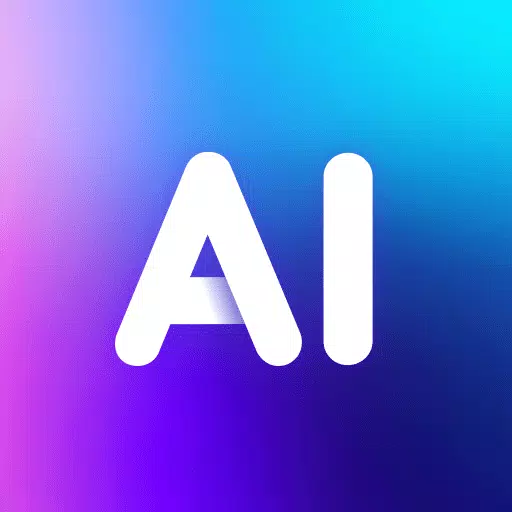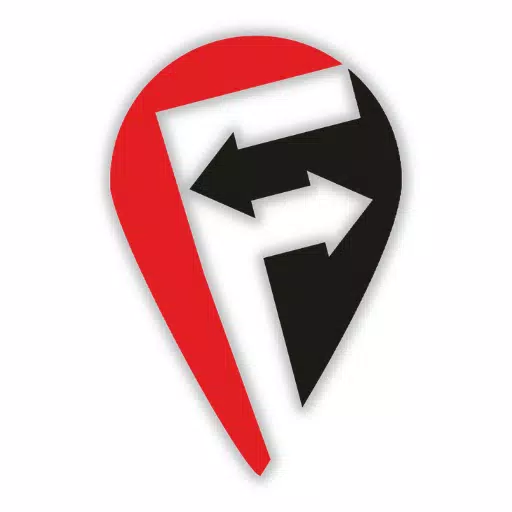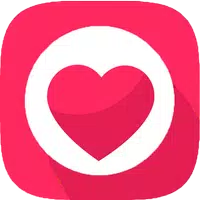アプリケーションの説明
グリッドアート:アーティストがプロポーションと正確さを完璧にするための究極のツール!
グリッドアートへようこそ!
あなたはあなたの絵のスキルを向上させ、素晴らしいアートワークを作成したいアーティストですか?グリッドアートはあなたに最適なツールです!あなたが初心者であろうとベテランの専門家であろうと、私たちのアプリは、簡単で正確に描画のグリッド方法を習得するのに役立ちます。 Gridartを使用すると、画像にカスタマイズ可能なグリッドを簡単にオーバーレイでき、キャンバスや紙に転送するのが簡単になります。
描画のグリッド方法は何ですか?
描画のグリッド方法は、アートワークの精度と割合を改善する時間テストの手法です。参照画像を分解し、表面を均等な正方形のグリッドに描画することにより、一度に1つのセクションに焦点を合わせることができます。この方法により、図面の全体的な割合が正しいことを保証し、複雑な詳細を簡単にキャプチャするのに役立ちます。
なぜグリッドアート:アーティスト向けのグリッド描画?
何世紀にもわたって、グリッド方法は、アーティストが複雑な画像を管理するための頼りになるテクニックでした。 Gridartは、最先端のテクノロジーでこの従来のアプローチを強化し、独自の芸術的ニーズに合わせたさまざまなカスタマイズオプションを提供します。
カスタマイズ可能なグリッド:行と列の数を選択し、グリッドの厚さと色を調整し、さらにガイダンスのために対角線を追加します。
ユーザーフレンドリーインターフェイス:直感的なインターフェイスにより、画像を簡単にアップロードしたり、グリッドをカスタマイズしたり、作業を保存したりできます。
高解像度の出力:グリッドオーバーレイドの画像を高解像度でエクスポートし、印刷や参照として使用するのに最適です。
グリッドアートの使用方法
グリッドメソッドの描画がグリッドアートでどのように機能するかについての段階的なガイドを次に示します。
参照画像を選択します:描画する画像を選択します。
参照画像にグリッドを作成します:グリッドアートを使用して、参照画像の上に均等に間隔を置いた垂直線と水平線のグリッドを描画します。グリッドをカスタマイズして、1インチまたは1センチメートルの正方形などの任意の数の正方形を持つことができます。
図面にグリッドを作成します。描画用紙またはキャンバスに対応するグリッドを描き、正方形とその比率の数が参照画像のグリッドと一致するようにします。
画像の転送:一度に1つの正方形に焦点を合わせて描画を開始します。参照画像の各正方形を見て、線、形、詳細を描画表面の対応する正方形に複製します。このプロセスは、図面内の要素の正しい割合と配置を維持するのに役立ちます。
グリッドを消去します(オプション) :図面を完了したら、グリッドラインが不要になった場合は、グリッドラインを優しく消去できます。
グリッド図面の主要な機能
任意の画像にグリッドを描画します:ギャラリーから選択し、グリッドを適用し、印刷用に保存します。
グリッド描画オプション:ユーザー定義の行と列を備えた正方形のグリッド、長方形グリッド、およびカスタムグリッドから選択します。
作物の写真:任意のアスペクト比に調整するか、A4、16:9、9:16、4:3、3:4などの定義済み比率を使用します。
カスタマイズ可能なラベル:カスタマイズ可能なテキストサイズで行コラムとセル番号を有効または無効にします。
グリッドラベルスタイル:グリッドにさまざまなスタイルのグリッドラベルを使用します。
カスタマイズ可能なグリッドライン:通常または破線を使用してグリッドを描画し、グリッドラインの幅を調整します。
色と不透明度:グリッドラインと列列番号の色と不透明度を変更します。
スケッチフィルター:スケッチフィルターを使用して、描画を簡単にします。
測定ベースのグリッド:ミリメートル、センチメートル、またはインチで測定することでグリッドを描画します。
ズーム機能:画像をズームインして、すべての詳細をキャプチャします。
Instagram @gridart_sketching_appでフォローして、質問や提案についてはお問い合わせください。 Instagramで#gridartを使用して注目を集めます。
最新バージョン1.8.3の新しいもの
2024年9月14日に最後に更新されました
#スクリーンロックが追加されました
スクリーンショット
レビュー
GridArt のようなアプリ

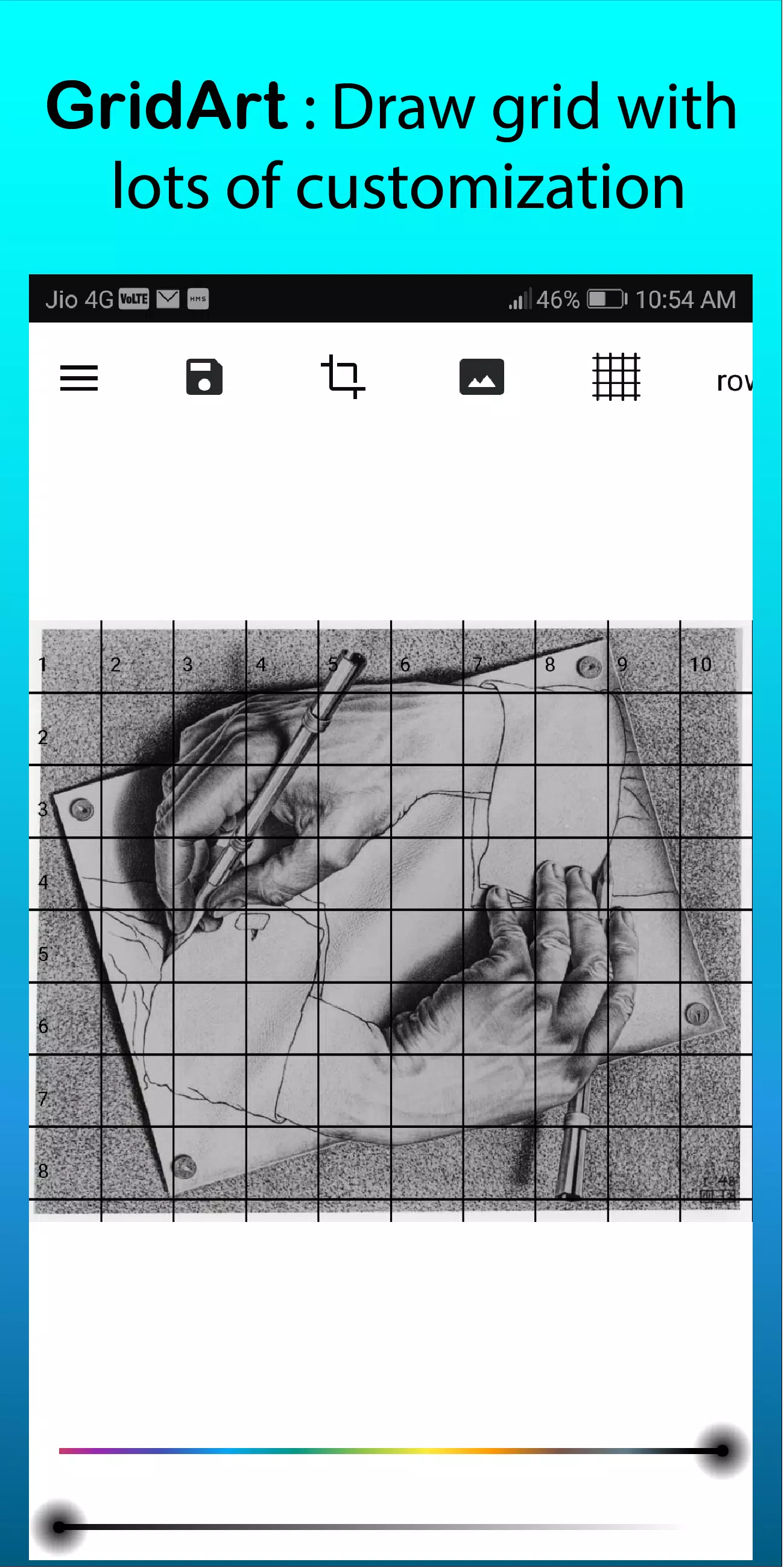
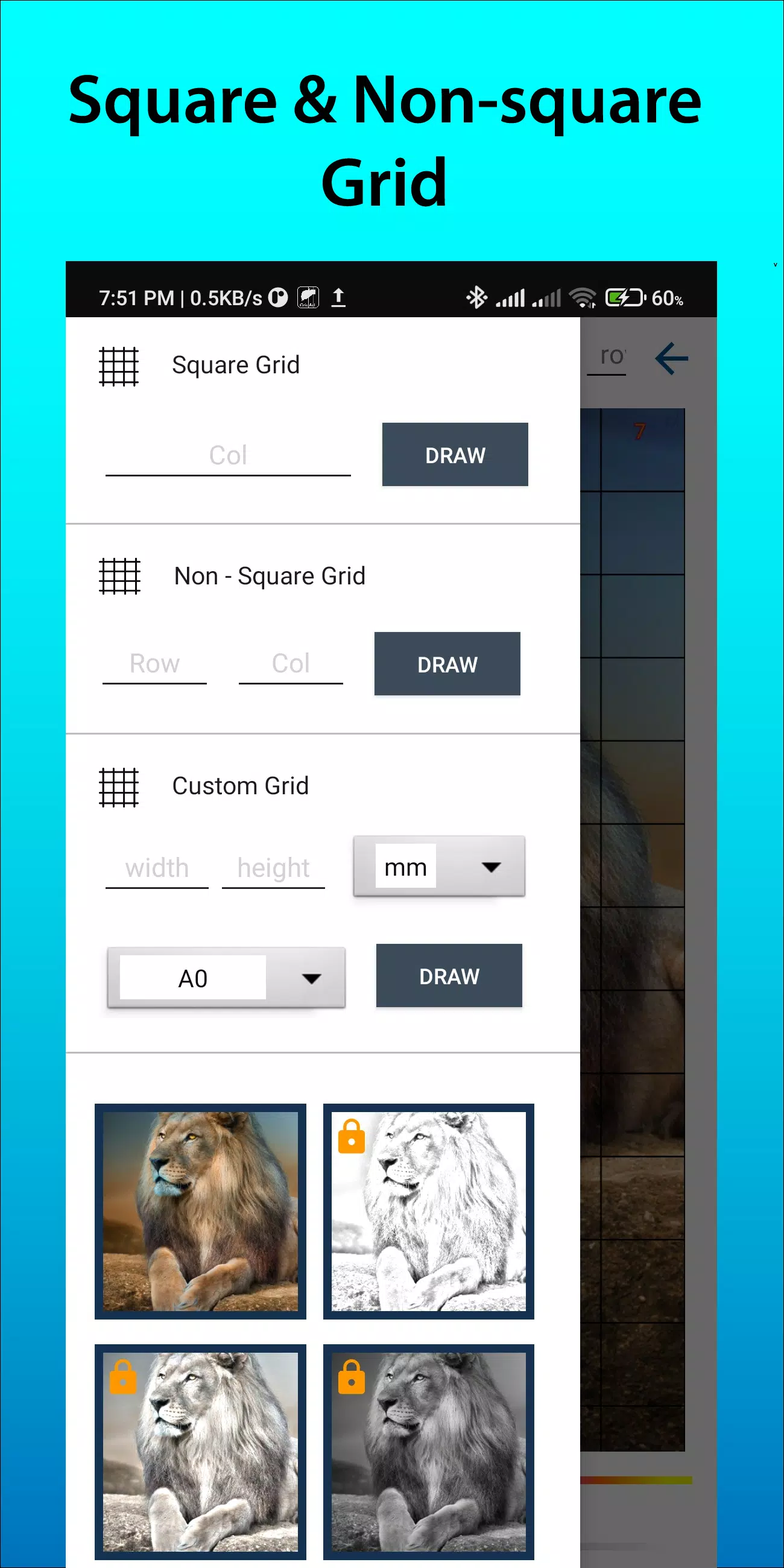

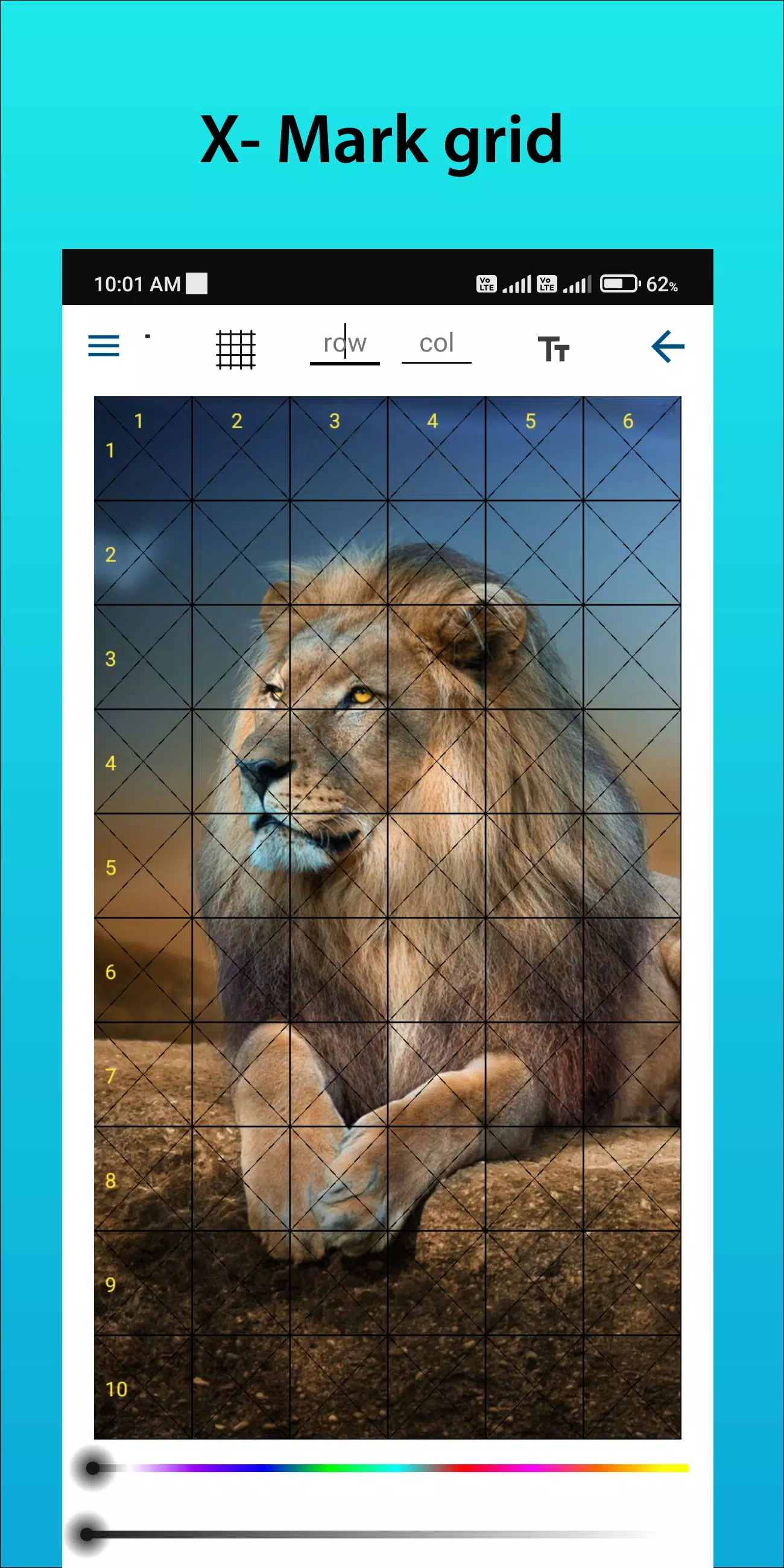
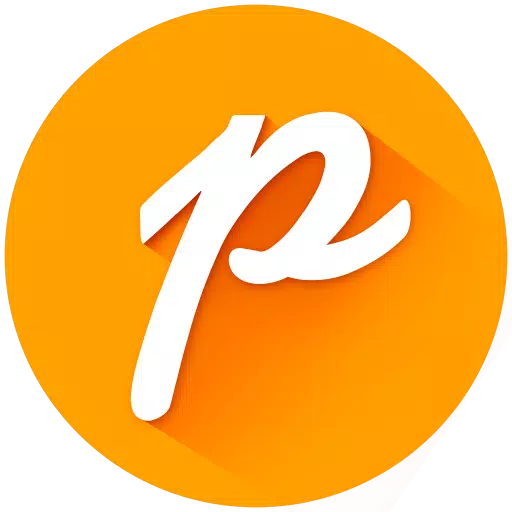
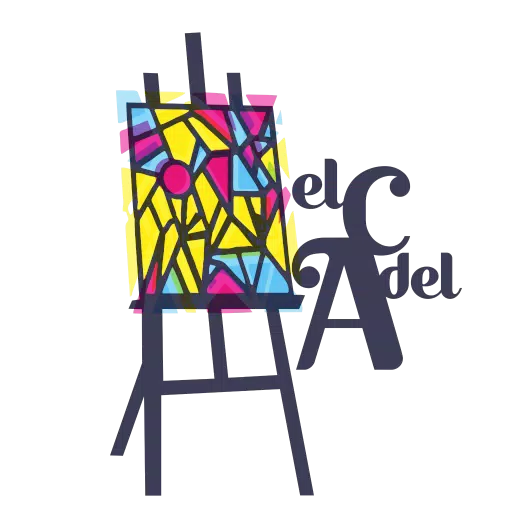
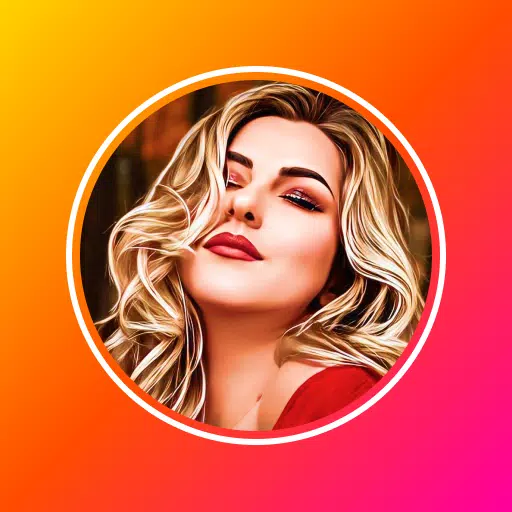


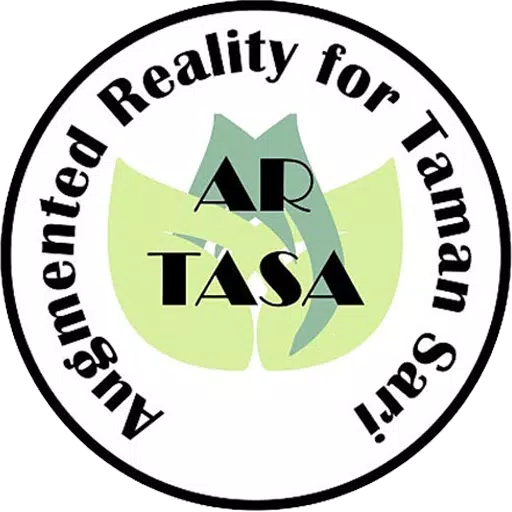
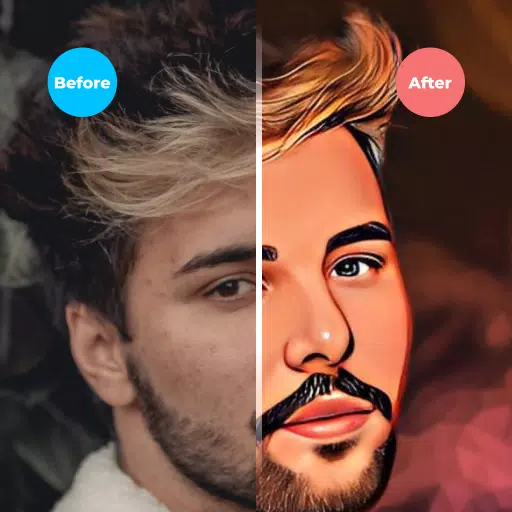
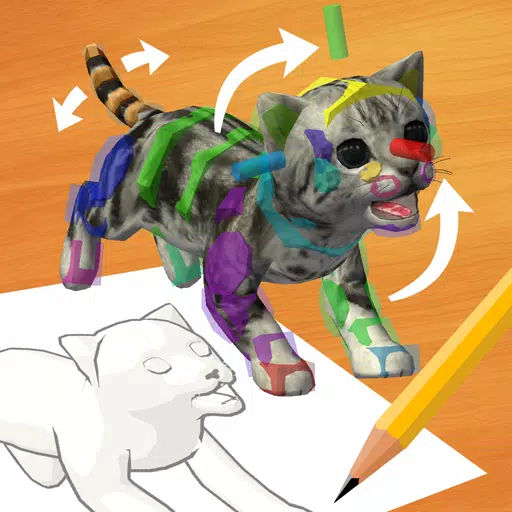


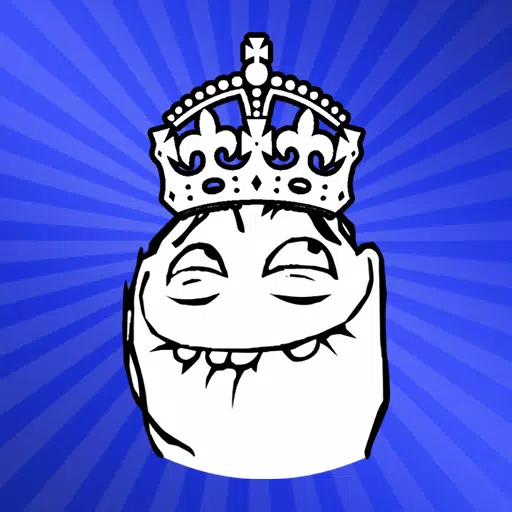




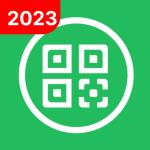







](https://images.dyk8.com/uploads/18/17380116246797f3e8a8a39.jpg)